Win7网络不稳定导致玩游戏总显示ping命令的解决技巧
发布时间:2014-11-17 作者:win7旗舰版系统下载
在Win7系统中玩游戏的时候,有些用户会遇到网络不稳定的问题,导致玩游戏进总显示ping命令的,怎么办呢?其实此问题是由于IPV6协议的引起的,现小编以深度技术WIN7纯净版系统为例,给大家介绍Win7网络不稳定导致玩游戏总显示ping命令的解决技巧,大家一起来了解下吧。
方法一:
1、按“WIN+R”,打开“运行”窗口,输入“regedit”命令后按回车,打开注册表编辑器。
2、在打开的注册表编辑器中依次展开以下注册项“HKEY_LOCAL_MACHINE/SYSTEM/CurrentControlSet/Services/Tcpip6/Parameters”。
3、在右侧的窗口空白处右键,选择“新建——DWORD(32-位)的值”。
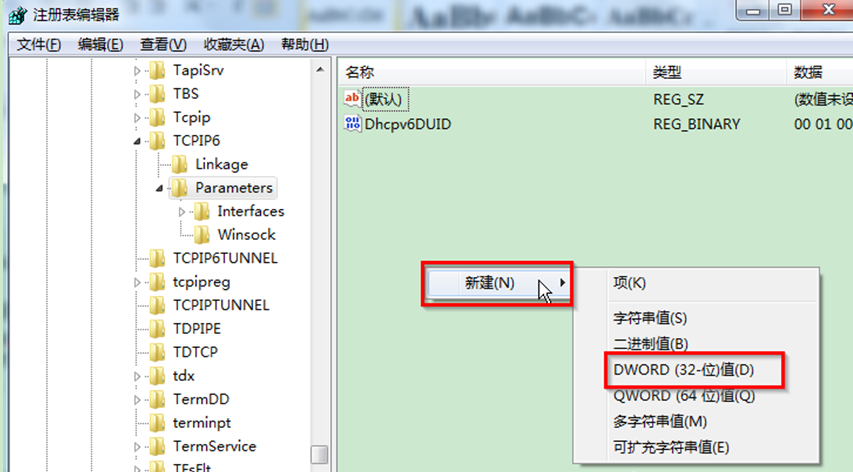
4、将新建的DWORD(32-位)值命名成DisabledComponents,然后双击这个的键值,将数值数据修改为ffffffff,保存后退出注册表,重启计算机即可(PS:当然以后想要进行恢复的话直接给删除DisabledComponents就行了,接着要进行重新启动计算机就OK了)。
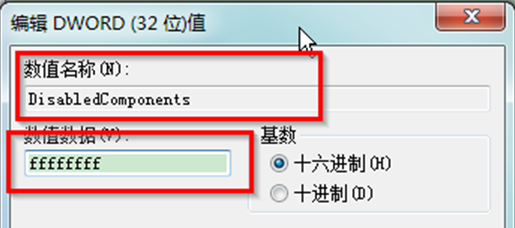
方法二、
1、桌面空白处右键选择新建“文本文档”,把下边的代码复制粘贴到这个记事本文档中:Windows Registry Editor Version 5.00
[HKEY_LOCAL_MACHINESYSTEMCurrentControlSetservicesTCPIP6Parameters]“DisabledComponents”=dword:ffffffff;
2、把记事本另存成txt.reg格式的,双击导进注册表,重启计算机即可。
方法一:
1、按“WIN+R”,打开“运行”窗口,输入“regedit”命令后按回车,打开注册表编辑器。
2、在打开的注册表编辑器中依次展开以下注册项“HKEY_LOCAL_MACHINE/SYSTEM/CurrentControlSet/Services/Tcpip6/Parameters”。
3、在右侧的窗口空白处右键,选择“新建——DWORD(32-位)的值”。
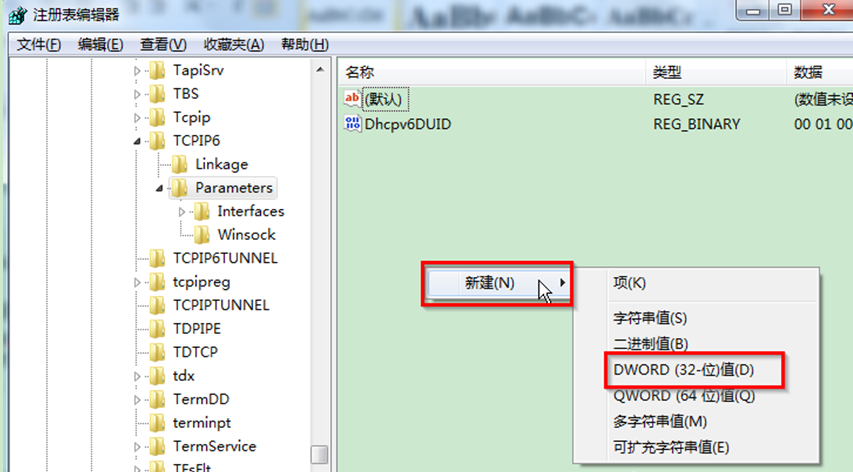
4、将新建的DWORD(32-位)值命名成DisabledComponents,然后双击这个的键值,将数值数据修改为ffffffff,保存后退出注册表,重启计算机即可(PS:当然以后想要进行恢复的话直接给删除DisabledComponents就行了,接着要进行重新启动计算机就OK了)。
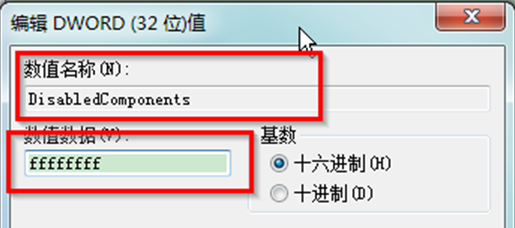
方法二、
1、桌面空白处右键选择新建“文本文档”,把下边的代码复制粘贴到这个记事本文档中:Windows Registry Editor Version 5.00
[HKEY_LOCAL_MACHINESYSTEMCurrentControlSetservicesTCPIP6Parameters]“DisabledComponents”=dword:ffffffff;
2、把记事本另存成txt.reg格式的,双击导进注册表,重启计算机即可。
- win7旗舰版
- 深度技术GHOST WIN7 SP1 32位旗舰版V2016.08_最新WIN7旗舰版32位
- 雨林木风win7 32位旗舰版下载 2017.11
- 系统之家GHOST WIN7 SP1 32位旗舰版V2016.11系统下载
- 番茄花园win7纯净版32位官方版下载 V2017.05
- 技术员联盟GHOST WIN7 SP1 X86装机版V2015.09_技术员联盟32位装机版
- win7纯净版
- 电脑公司GHOST WIN7 SP1稳定纯净版(64位)V15.09_电脑公司WIN7系统
- 大地GHOST WIN7 SP1 32位纯净版V2016.01_大地WIN7纯净版32位下载
- 番茄花园GHOST WIN7 SP1 X86纯净版V2015.08_WIN7 SP132位纯净版
- 雨林木风GHOST WIN7 32位旗舰纯净版 V2017.09
- 索尼笔记本GHOST WIN7 SP1 64位纯净版2016.11系统下载
------分隔线------
- 相关推荐
- 小编推荐
- 系统下载
温馨提示:这里是下载地址,点击即可高速下载!
- Win7旗舰版
Win7 32位旗舰版
Win7 64位旗舰版
系统之家Win7旗舰版
雨林木风win7旗舰版
电脑公司Win7旗舰版
深度技术WIN7旗舰版
新萝卜家园WIN7旗舰版
技术员联盟win7旗舰版
番茄花园Win7旗舰版
大地WIN7旗舰版
中关村WIN7旗舰版
笔记本win7旗舰版
其他WIN7旗舰版
- Win7纯净版
Win7 32位纯净版
Win7 64位纯净版
系统之家WIN7纯净版
雨林木风win7纯净版
电脑公司Win7纯净版
深度技术win7纯净版
新萝卜家园WIN7纯净版
番茄花园WIN7纯净版
技术员联盟win7纯净版
中关村WIN7纯净版
大地WIN7纯净版
笔记本win7纯净版
其他Win7纯净版
- Win7系统排行
 深度技术 Ghost Win7 SP1 X86旗舰专业版(32位)2014.05 系统下载深度技术 Ghost Win7 SP1 X86旗舰专业版(32位)2014.05 系统下载
深度技术 Ghost Win7 SP1 X86旗舰专业版(32位)2014.05 系统下载深度技术 Ghost Win7 SP1 X86旗舰专业版(32位)2014.05 系统下载 中关村Ghost win7 旗舰版2014V3 最新 win7 32位系统下载中关村Ghost win7 旗舰版2014V3 最新 win7 32位系统下载
中关村Ghost win7 旗舰版2014V3 最新 win7 32位系统下载中关村Ghost win7 旗舰版2014V3 最新 win7 32位系统下载 雨林木风 GHOST WIN7 SP1 X64旗舰装机版(64位)2014.05 系统下载雨林木风 GHOST WIN7 SP1 X64旗舰装机版(64位)2014.05 系统下载
雨林木风 GHOST WIN7 SP1 X64旗舰装机版(64位)2014.05 系统下载雨林木风 GHOST WIN7 SP1 X64旗舰装机版(64位)2014.05 系统下载 雨林木风 GHOST WIN7 SP1 X86旗舰装机版(32位)2014.05 系统下载雨林木风 GHOST WIN7 SP1 X86旗舰装机版(32位)2014.05 系统下载
雨林木风 GHOST WIN7 SP1 X86旗舰装机版(32位)2014.05 系统下载雨林木风 GHOST WIN7 SP1 X86旗舰装机版(32位)2014.05 系统下载 番茄花园GhostWIN7 SP1 X86装机版2014.04 最新32位旗舰版下载番茄花园GhostWIN7 SP1 X86装机版2014.04 最新32位旗舰版下载
番茄花园GhostWIN7 SP1 X86装机版2014.04 最新32位旗舰版下载番茄花园GhostWIN7 SP1 X86装机版2014.04 最新32位旗舰版下载 新萝卜家园 GhostWin7_SP1 X86极速旗舰版(32位)v2014.05 系统下载新萝卜家园 GhostWin7_SP1 X86极速旗舰版(32位)v2014.05 系统下载
新萝卜家园 GhostWin7_SP1 X86极速旗舰版(32位)v2014.05 系统下载新萝卜家园 GhostWin7_SP1 X86极速旗舰版(32位)v2014.05 系统下载 电脑公司 GhostWin7_SP1 X64旗舰特别版(64位)v2014.05 系统下载电脑公司 GhostWin7_SP1 X64旗舰特别版(64位)v2014.05 系统下载
电脑公司 GhostWin7_SP1 X64旗舰特别版(64位)v2014.05 系统下载电脑公司 GhostWin7_SP1 X64旗舰特别版(64位)v2014.05 系统下载 技术员联盟 GhostWin7 Sp1 X64装机旗舰版(64位)2014.05 系统下载技术员联盟 GhostWin7 Sp1 X64装机旗舰版(64位)2014.05 系统下载
技术员联盟 GhostWin7 Sp1 X64装机旗舰版(64位)2014.05 系统下载技术员联盟 GhostWin7 Sp1 X64装机旗舰版(64位)2014.05 系统下载
- U盘装系统工具
- 重装系统工具
- 软件下载
